Acest ghid vă arată cum să dezactivați Windows Defender, cunoscut și ca Windows Security în Windows 10 și 11, în pași simpli și simpli.
Windows Defender , cunoscut și ca Windows Security, este antivirusul implicit în Windows 10 și 11. În cazul în care nu știți, Microsoft a schimbat numele din Windows Defender în Windows Security. De-a lungul anilor, Securitatea Windows s-a îmbunătățit dramatic și este la egalitate cu software-ul antivirus de la terți. În plus, Windows Defender funcționează în mod silențios în fundal, în timp ce folosește mai puține resurse de sistem și are funcții avansate, cum ar fi protecția împotriva manipulării și un sandbox Windows Defender încorporat pentru a se proteja.
Cu toate acestea, vor exista momente în care Windows Defender va fii excesiv de agresiv. Această acțiune agresivă va avea ca rezultat fals pozitive și poate duce la blocarea fișierelor și a programelor. În astfel de cazuri, puteți dezactiva Windows Defender. Permiteți-mi să vă demonstrez.
Notă: Windows Defender se dezactivează singur dacă instalați software antivirus de la terți. Dacă dezactivați Windows Security doar pentru a instala software antivirus de la terți, cum ar fi AVG, Avast, Bitdefender etc., nu este nevoie de asta.
Avertisment de securitate: Dvs. ar trebui să utilizați întotdeauna software antivirus pentru a vă proteja computerul de viruși și programe malware. Prin urmare, dezactivați Windows Defender doar temporar sau utilizați un software antivirus bun de la terți.
Pașii de mai jos funcționează la fel în Windows 10 și 11.
Cuprins:
Dezactivați temporar Windows Defender
Dacă Windows Defender blochează un program sau un fișier și știți că este un fals pozitiv, puteți opri temporar Windows Defender. Își va relua automat activitatea în fundal când îl porniți sau după repornirea sistemului.
Apăsați tasta Start. Căutați și deschideți „Securitate Windows. „Faceți clic pe „Protecție împotriva virușilor și amenințărilor“. Apăsați pe linkul „Gestionați setările“.Dezactivați următoarele opțiuni. Protecție în timp real Livrată prin cloud protecțieTrimitere automată a eșantioanelor Protecție împotriva falsificării Faceți clic pe „Da” dacă vedeți o solicitare UAC.Închideți panoul de securitate Windows. Prin urmare, Windows Defender este dezactivat.
Pași cu mai multe detalii:
Dezactivarea temporară a Windows Defender este destul de simplă. Mai întâi, deschideți meniul Start, căutați „Windows Security” și deschideți-l.
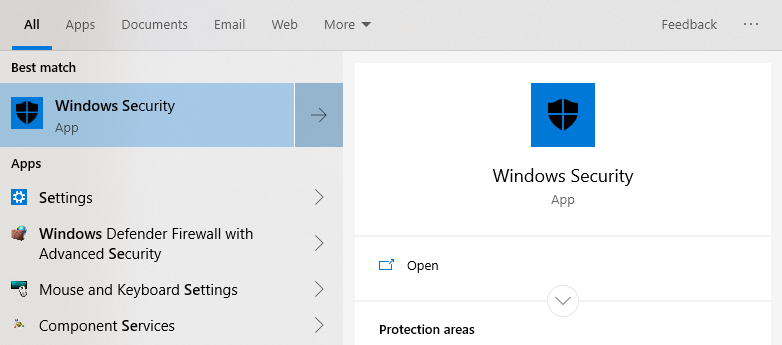
După ce aplicația Windows Security a fost deschisă, faceți clic pe opțiunea „Protecție împotriva virușilor și amenințărilor”.
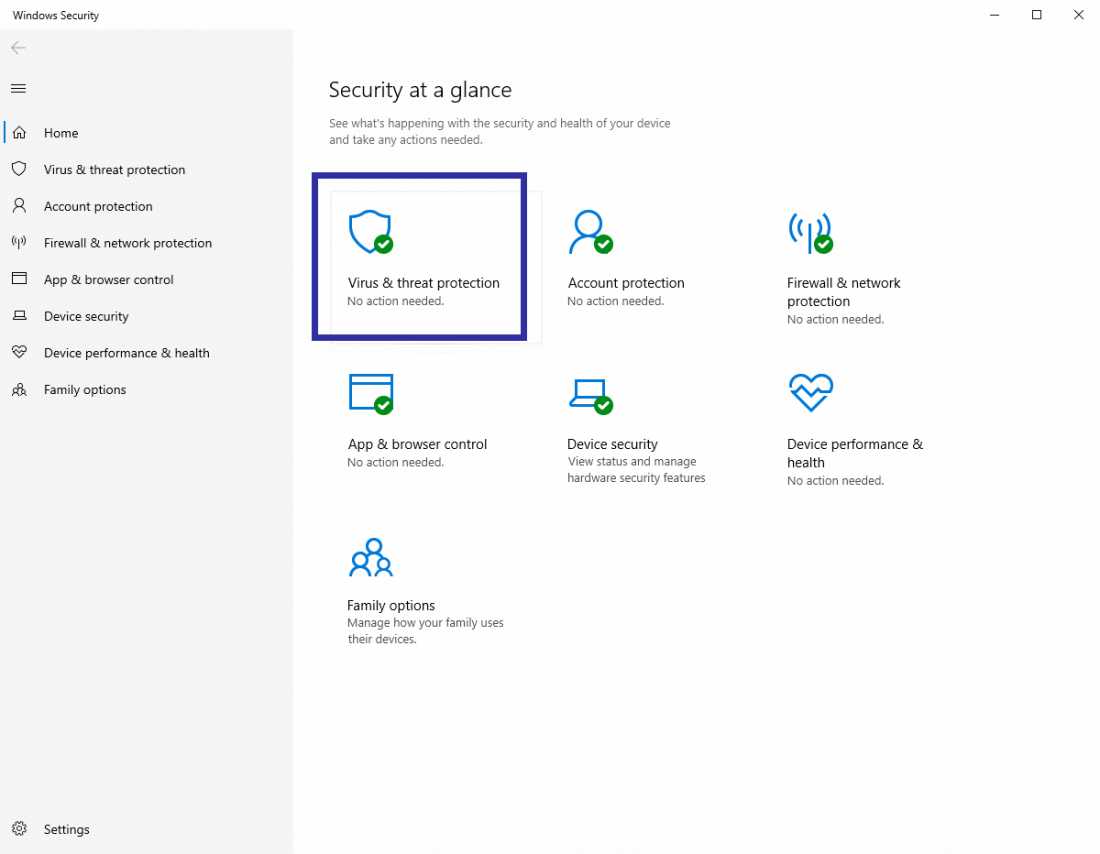
Acum, faceți clic pe linkul „Gestionați setările” care apare sub secțiunea „Setări de protecție împotriva virușilor și amenințărilor”.
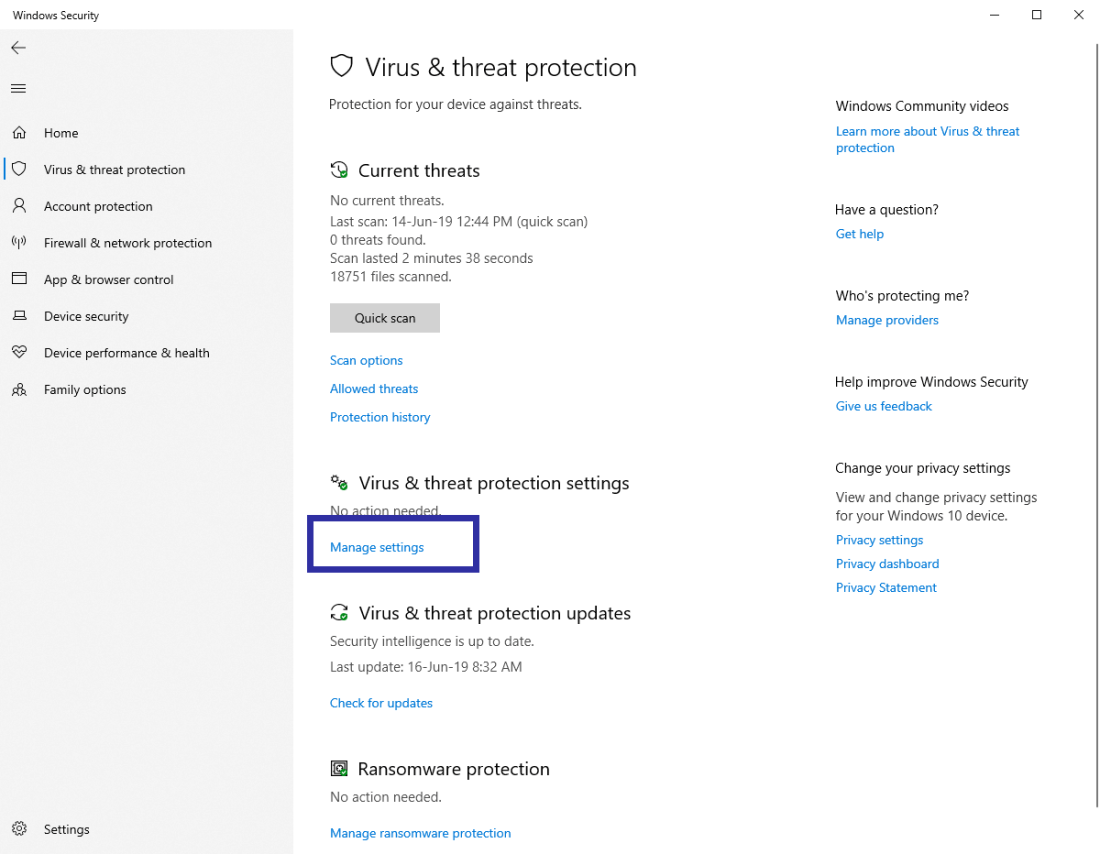
Comutați comutatoarele din următoarele secțiuni la poziția Dezactivat din panoul din dreapta.
Protecție în timp real Protecție furnizată de cloud Trimitere automată a probei Protecție împotriva falsificării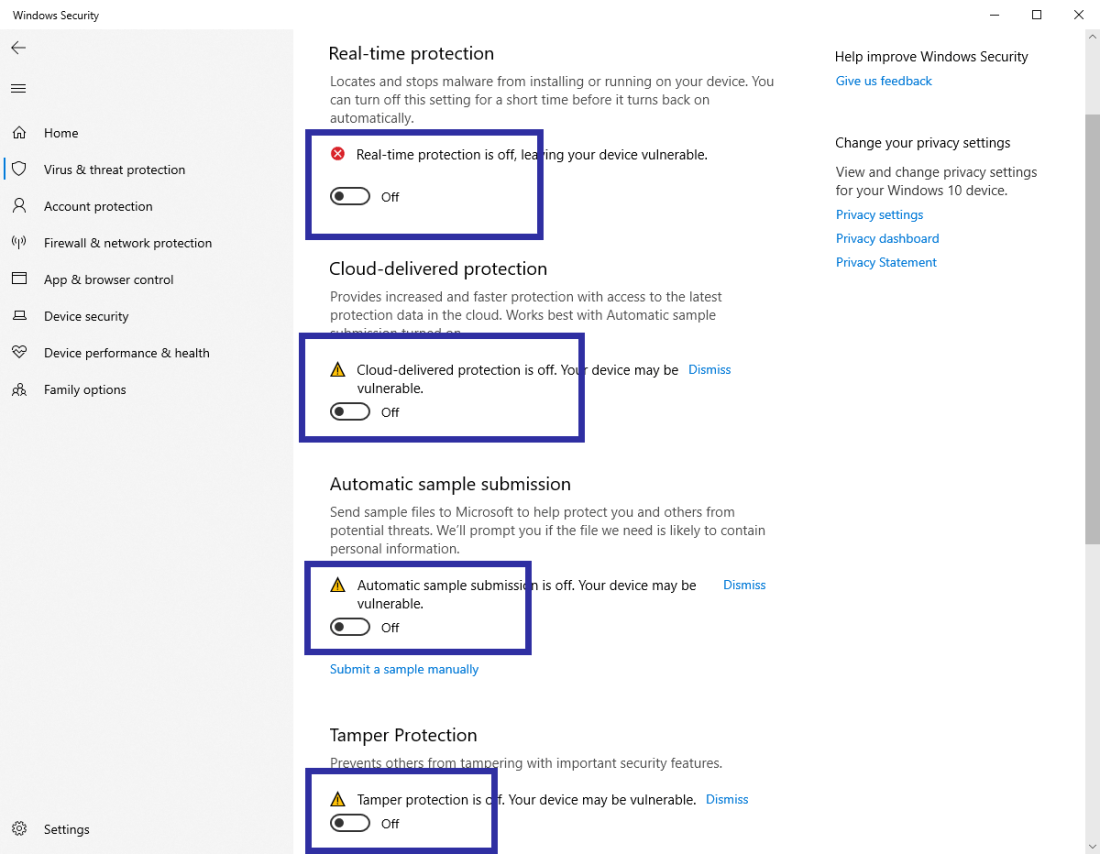
După ce faci asta, Windows Defender este dezactivat. Acum puteți lucra cu fișierele sau programele fără să vă faceți griji că Securitatea Windows le blochează.
Puteți activa Windows Defender înapoi când ați terminat, comutând comutatoarele în poziția Pornit. Dacă nu activați manual Windows Defender, acesta se va activa după repornirea sistemului.
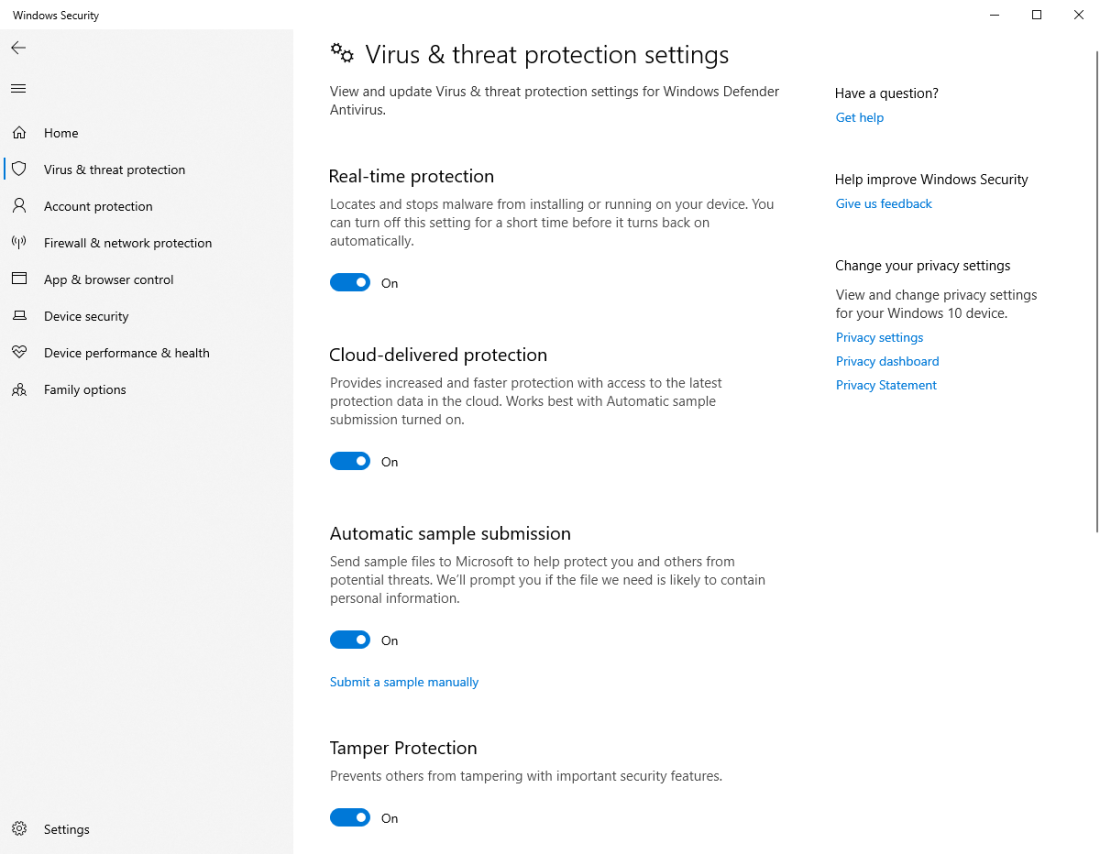
Cum să dezactivați Windows Defender prin Editorul de politici de grup
Dacă Windows Defender cauzează probleme și doriți să dezactivați Windows Defender definitiv, puteți face acest lucru folosind setările politicii de grup. Tot ce trebuie să faceți este să activați o singură politică și ați terminat. Dacă doriți, puteți face backup pentru setările politicii de grup înainte de a le modifica.
Apăsați comanda rapidă de la tastatură „Win + R“. Introduceți „gpedit.msc. „Apăsați butonul „Ok“.Accesați următorul folder. Configurare computer > Șabloane administrative > Componente Windows > Microsoft Defender AntivirusDublu clic politica „Dezactivați antivirusul Microsoft Defender“. Selectați opțiunea radio „Activat“. Faceți clic pe butonul „Ok“.Închidere Editorul de politici de grup.Reporniți Windows. Cu aceasta, Windows Defender este dezactivat.
Pași cu mai multe detalii:
Pentru accesați „Editorul de politici de grup”, apăsați Win + R, tastați gpedit.msc, apoi faceți clic pe butonul „Ok”. Îl poți căuta și în meniul de pornire.
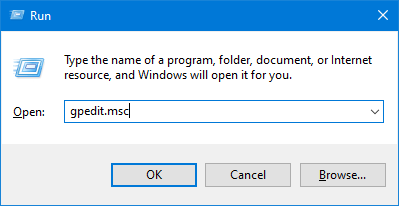
În panoul din stânga Editor de politici de grup, veți vedea mai multe foldere. Navigați la următorul folder.
Configurație computer > Șabloane administrative > Componente Windows > Microsoft Defender Antivirus
Odată ajuns în folderul „Microsoft Defender Antivirus”, localizați și faceți dublu clic pe „Răsturnați dezactivat politica Microsoft Defender Antivirus” din panoul din dreapta.
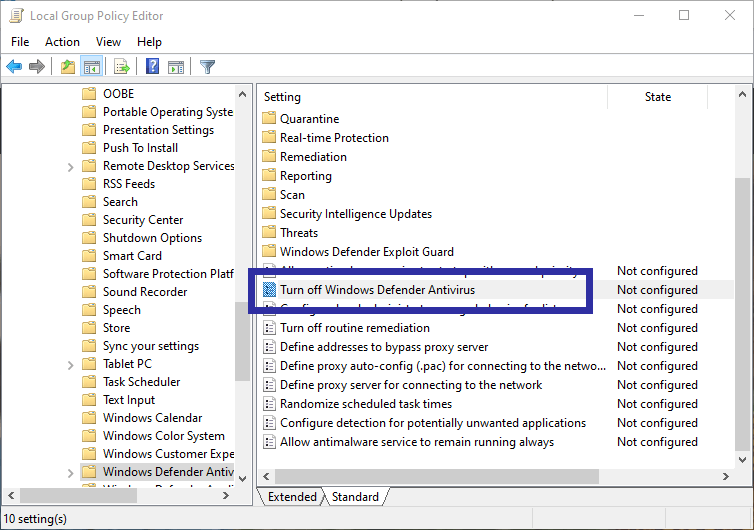
Acțiunea de mai sus va deschide fereastra proprietăților politicii. Selectați opțiunea „Activat” și faceți clic pe butoanele „Ok” pentru a salva modificările.
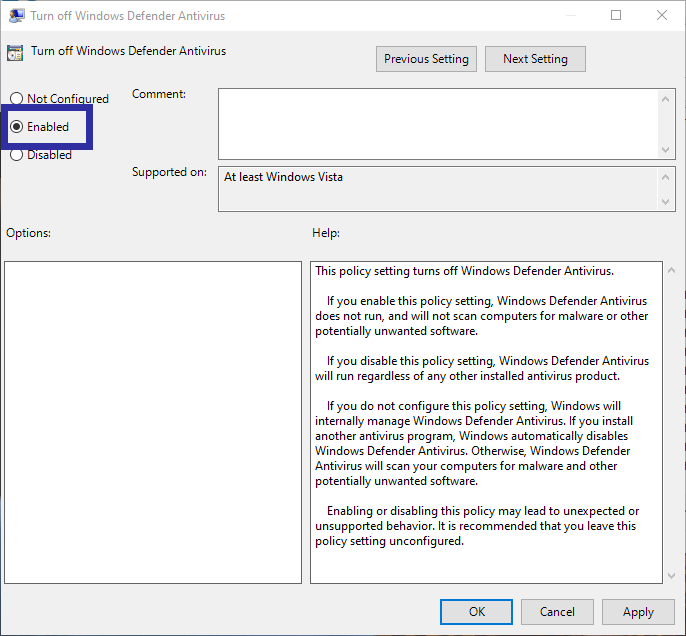
Reporniți computerul.
După repornire, Windows Defender este oprit complet. După dezactivarea Securității Windows, este posibil să vedeți în continuare pictograma scut în bara de activități. Îl puteți elimina din setările barei de activități.
Selectați „Neconfigurat” în fereastra de setări ale politicii pentru a activa din nou Windows Defender și a reporni sistemul.
Cum să dezactivați Windows Defender din Registry
Utilizatorii ediției Home nu vor avea acces la Editorul de politici de grup. În acest caz, puteți modifica cheile de registry pentru a dezactiva Windows Defender. Permiteți-mi să vă arăt cum. Înainte de a continua, faceți o copie de rezervă a registrului.
Apăsați tasta „Start“. Căutați și deschideți „Editor de registru.”Accesați următorul folder. HKEY_LOCAL_MACHINE\SOFTWARE\ Policies\Microsoft\Windows DefenderClic dreapta pe folderul „Windows Defender“. Selectați „Nou-> Valoare DWORD (32 de biți). „Tastați „DisableAntiSpyware” ca nume.Faceți dublu clic pe noua valoare. Introduceți „1” în „Date despre valoare„câmp. Apăsați butonul „Ok“.Închideți Ediția de registru tor.Reporniți Windows. Cu aceasta, Securitatea Windows este dezactivată.
Pași cu mai multe detalii:
Deschideți Editorul de registry. Îl puteți căuta în meniul Start sau utilizați comanda „regedit” Run.
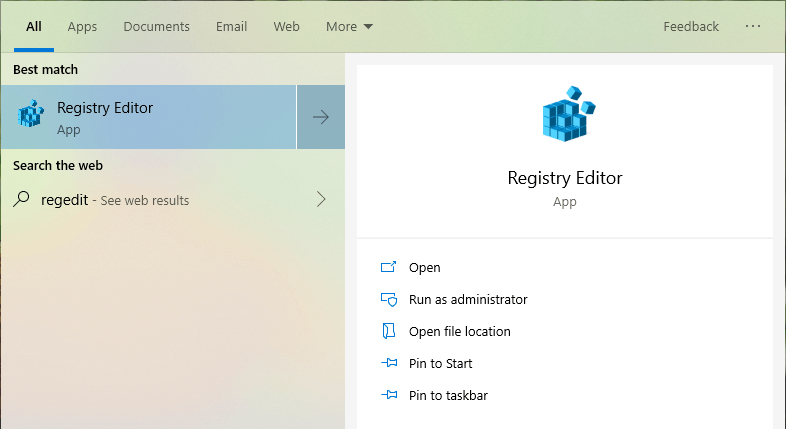
În Editorul Registrului, inserați calea de mai jos în bara de adrese și apăsați „Enter”. Vă va duce la folderul de care avem nevoie.
HKEY_LOCAL_MACHINE\SOFTWARE\Policies\Microsoft\Windows Defender
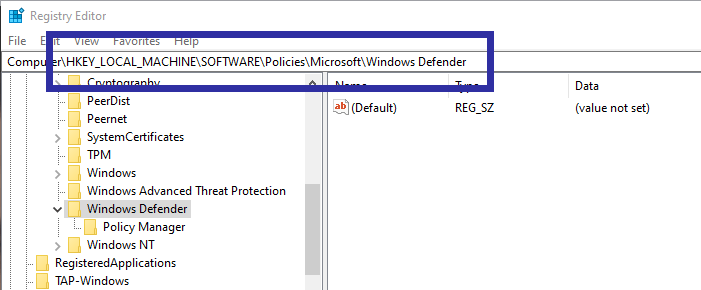
În panoul din dreapta, faceți clic dreapta pe folderul „Windows Defender” și selectați opțiunea „Nou-> Valoare DWORD (32 de biți)”. Denumiți noua valoare „DisableAntiSpyware.”
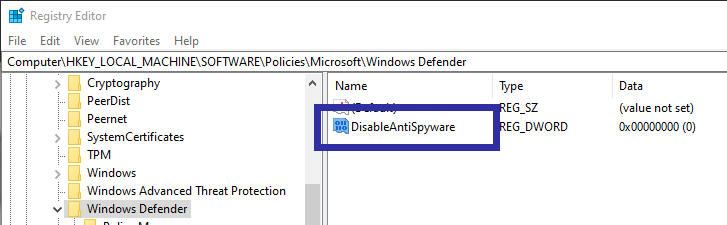
După crearea valorii, faceți dublu clic pe ea și modificați datele valorii de la „0″ la „1″. faceți clic pe butonul „Ok”.
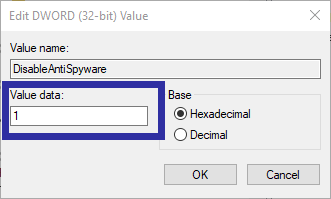
Reporniți sistemul și Windows Defender va fi dezactivat.
Dacă doriți vreodată, puteți anula modificarea ștergând valoarea nou creată sau schimbând datele valorii înapoi la 0.
p>
—
Asta este. Este atât de simplu să dezactivați securitatea Windows în Windows 10 și 11.
Sper că acest ghid simplu și ușor de utilizare pentru Windows v-a ajutat.
Dacă sunteți blocat sau aveți nevoie de ajutor. , trimiteți un e-mail și voi încerca să vă ajut cât mai mult posibil.